תיקון אוטומטי! מתסכל לנצח את הטקסט שלנו עם "תיקונים" שגויים. ובכן, אינך צריך לדאוג, פוסט זה יראה לך כיצד לתקן בעיות תיקון אוטומטי אחת ולתמיד - ב-iOS או ב-macOS.
קל לחשוב על תיקון אוטומטי כעל מטרד יותר מאשר חוסך זמן. התיקונים השגויים התכופים מצחיקים ומקוממים, אבל התכונה המפוקפקת הוצגה מסיבה טובה.
תאמינו או לא, תיקון אוטומטי כנראה מתקן יותר שגיאות ממה שהוא גורם.
הגודל המיניאטורי, התחושה החלקה והשימוש חסר השכל במקלדות של סמארטפונים גורמים לנו להיות מועדים לאינספור שגיאות הקלדה. והכישורים של אנשים במחשב אינם בהכרח טובים יותר: כולנו ראינו אימיילים או מסמכים מלאים בשגיאות הקלדה שירוויחו מתיקון אוטומטי כלשהו.
אף אחד לא יתלונן אם hprse מתוקן ל סוּס עם זאת, כולם יודעים שתיקון אוטומטי הוא לעתים רחוקות כל כך חלק. השימוש שלנו בשפה מורכב, מתפתח ובסופו של דבר בלתי צפוי. שלב את זה עם הקיבוץ של אותיות דומות של מקלדת ה-QWERTY - U, I ו-O למשל - וקל לראות כיצד תיקון אוטומטי משתבש.
קח את המשפט למטה:
"אני תקוע מאחורי א hrse.”
האם תוכל לומר בוודאות אם הכותב התכוון סוּס אוֹ קְרוֹן הַמֵת? תיקון אוטומטי צריך לקבל את ההחלטה הזו, אבל בדרך כלל אנחנו שמים לב רק כשהיא טועה.
תוכן
- פוסטים קשורים:
-
תיקון אוטומטי ב-iOS
- חיזוי ותיקון אוטומטי ב-iOS
- למד iOS מילים חדשות
- פרצות להחלפת טקסט
- הסר מילים ממילון iOS
- מקלדות של צד שלישי
- כבה את התיקון האוטומטי ב-iOS
-
תיקון אוטומטי ב-macOS
- חיזוי ותיקון אוטומטי ב-macOS
- הוסף או הסר מילים במילון macOS
- כבה את התיקון האוטומטי ב-macOS
- פוסטים קשורים:
- הוסף, מחק קיצורי מקלדת עבור iPhone, iDevices
- כיצד להשבית זמנית את התיקון האוטומטי באייפון או באייפד
- כיצד להחזיר את מקלדת האימוג'י באייפון שלך
- 10 מהמקלדות הטובות ביותר של צד שלישי לאייפון (Swype תפספס)
תיקון אוטומטי ב-iOS
אם אתה כבר בקצה השנינות שלך, אתה יכול פשוט לכבות את התיקון האוטומטי. עם זאת, אולי עדיף ללמד תיקון אוטומטי באילו מילים אתה מנסה להשתמש.
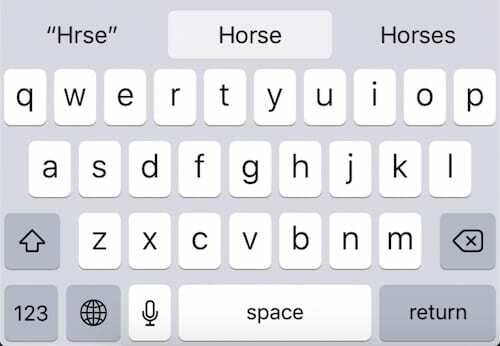
חיזוי ותיקון אוטומטי ב-iOS
בזמן שאתה מקליד במכשיר iOS, מבחר מילים חזויות מופיעות בתיבות אפורות מעל המקלדת. מילים אלו משתנות בהתאם למה שאתה מקליד. בכל עת, תוכל להקיש על אחת מהאפשרויות כדי למלא את המילה. פעולה זו, לאורך זמן, תלמד תיקון אוטומטי באילו מילים אתה מנסה להשתמש.
תכונת חיזוי זו מציעה בדרך כלל שלוש אפשרויות. במרכז זה מה ש-iOS חושב שאתה רוצה להקליד ומצד שמאל מה שהקלדת בפועל במירכאות. הימין הוא בדרך כלל ניחוש שני לגבי מה שאתה עשוי לרצות.
הקשה על מקש הרווח מאפשרת ל-iOS להחליף את מה שאתה מקליד בכל מה שנמצא בתיבה המרכזית. זה קורה לפעמים כשאתה בסוף מילה ש-iOS לא מזהה, מה שגורם לה להחליף את הקלט הנכון שלך בתיקון שגוי.
למד iOS מילים חדשות
בזמן ההקלדה, נסה לשים לב למה ש- iOS חזה לפני הקשה על מקש הרווח. אם החיזוי המרכזי שגוי, חזור אחורה ואייית נכון את המילה שלך או הקש על החיזוי השמאלי במקום זאת - מה שהקלדת בפועל.
כך לומד תיקון אוטומטי מילים חדשות.
כאשר אתה מבטל את תחזיות iOS כך, תיקון אוטומטי מזהה כיצד נעשה שימוש במילה החדשה הזו בדקדוק ומשתפר בניבוי מתי אתה רוצה להשתמש בה.
הבעיה היא שזה יכול לקחת הרבה זמן. ובכל פעם שאתה שוכח לבטל את התחזיות, תיקון אוטומטי יחשוב שפחות סביר שתשתמש במילה החדשה הזו. בצילום המסך למטה, אתה יכול לראות שהייתי צריך לבטל את התחזיות 20+ פעמים על מילה מומצאת לפני ש-iOS התחיל להציע אותה.
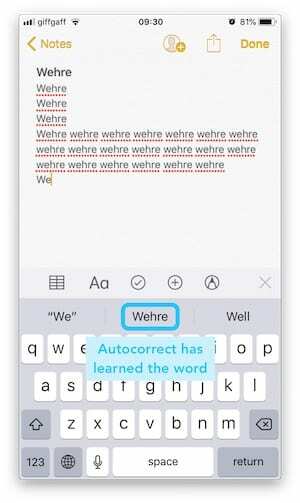
פרצות להחלפת טקסט
אלטרנטיבה לשיטה שגוזלת זמן ומייגעת זו היא יצירת פרצה באמצעות החלפת טקסט.
החלפת טקסט מאפשרת לך להקליד קיצורי דרך שמזינים במהירות ביטויים ארוכים שבהם אתה משתמש לעתים קרובות. ערך ברירת המחדל מאפל הוא הקלדת 'omw' כדי להזין 'בדרך!'.
יצירת תחליפי טקסט למילים שהתיקון האוטומטי ממשיך להשתבש פירושה שלא תצטרך לדאוג יותר מהקשה על החיזוי הנכון. iOS יחליף אוטומטית את מה שהקלדת בהחלפת טקסט - גם אם שני הדברים האלה זהים!
כיצד להוסיף החלפות טקסט:
- עבור אל הגדרות > כללי > מקלדת > החלפת טקסט
- הקש על '+' כדי להוסיף תחליף טקסט חדש
- הזן את המילה שנכתבה נכון לתוך תיבת הביטוי
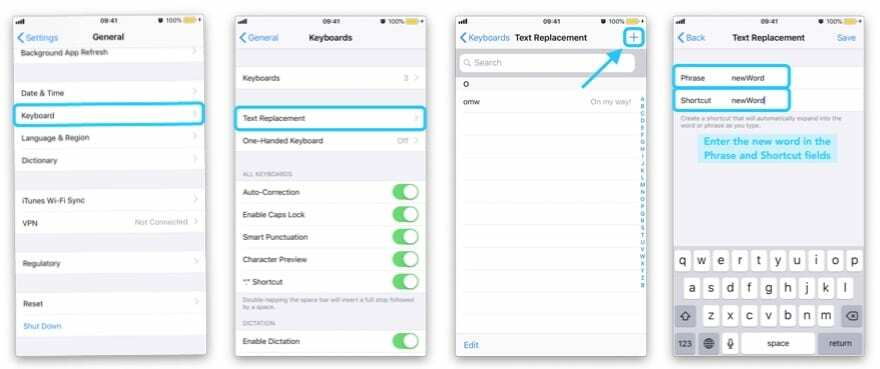
הסר מילים ממילון iOS
אם אתה מאיית מילה מספיק פעמים, iOS עלול לחשוב בטעות שזו מילה חדשה שאתה רוצה להשתמש בה. כשזה יקרה, תגלה שתיקון אוטומטי מחליף מילים מוקלדות בצורה מושלמת בשגיאות הקלדה!
התרופה הטובה ביותר היא להמשיך להקליד נכון ולהקיש על החיזוי השמאלי בכל פעם שתיקון אוטומטי הולך להחליף את המילה שלך במשהו שגוי. אבל אם זה לוקח יותר מדי זמן, אתה יכול לבחור לאפס את כל מילון המקלדת.
מילון המקלדת מאחסן מילים חדשות ש-iOS למד. זה גם המקום שבו iOS זוכרת באילו מילים אתה משתמש בתדירות גבוהה יותר מאחרות. על ידי איפוס המילון המכשיר שלך יצטרך להתחיל מאפס ללמוד כיצד אתה מקליד.
למרבה הצער, לא ניתן להסיר מילים בודדות ממילון המקלדת של iOS.
כיצד לאפס את מילון המקלדת ב-iOS:
- עבור אל הגדרות > כללי > איפוס
- הקש על אפס מילון מקלדת
- הזן את קוד הגישה שלך בהקש על איפוס מילון
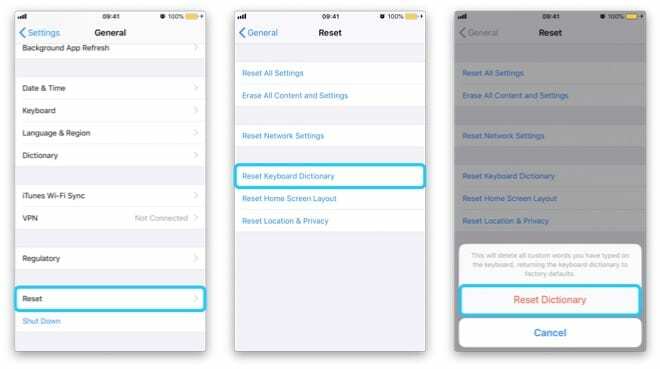
מקלדות של צד שלישי
אם אתה נתקל בבעיות רבות עם תיקון אוטומטי, תוכל להוריד ולהתקין מקלדת של צד שלישי לשימוש במכשיר ה-iOS שלך. הרבה מ המקלדות הטובות ביותר של צד שלישי יש תכונות תיקון אוטומטי משופרות.
כמה מהמקלדות הפופולריות ביותר של צד שלישי הן:
- Gboard: פותחה על ידי Google, מקלדת זו מאפשרת לך לבצע חיפוש בגוגל מכל אפליקציה. לא רק זה, יש לו הצעות חכמות גם למילים וגם לאימוג'ים.
- סוויפט קי: חיזוי טקסט מעולה בשילוב עם היכולת לגלוש על פני האותיות שאתה צריך הופכים את זה למקלדת בעלת ערך עבור משתמשי iOS רבים. אתה יכול גם לתת לו הרשאה לחשבונות Microsoft ו-Google שלך כדי לאפשר לו לנתח את אופן הכתיבה עבור תחזיות טובות יותר.
- פלקסי: גרסה הרבה פחות פולשנית של SwiftKey הכוללת מחוות גלישה אבל אין לה יכולות חיזוי כל כך טובות.
- דקדוקית: מקלדת זו של תוכנת העריכה המצוינת בוודאי תקלוט יותר שגיאות דקדוק וכתיב מרוב. אבל זה לא ישמח מאוד אם תתחיל להשתמש בסלנג או במבני משפטים סתמיים.
כבה את התיקון האוטומטי ב-iOS
אם כל האמור לעיל נשמע כמו טרחה רבה עם תמורה קטנה, אתה יכול להשבית לחלוטין את התיקון האוטומטי. פעולה זו עלולה לגרום לך לשגיאות הקלדה רבות מאי פעם, אך לפחות תהיה אחראית אישית לכל אחת מהן.
עשיתי את זה לאחרונה ועם קצת מיקוד, לא לקח הרבה זמן לשפר את כישורי ההקלדה שלי. כתוצאה מכך, אני אף פעם לא צריך לחשוב על תיקון אוטומטי ויכול לאיית מילים איך שאני רוצה.
אם זה לא הולך כל כך טוב עבורך, קל להפעיל את התכונה מחדש במועד מאוחר יותר.
כיצד לכבות את התיקון האוטומטי ב-iOS:
- עבור אל הגדרות > כללי > מקלדת
- תחת כל המקלדות, כבה את התיקון האוטומטי
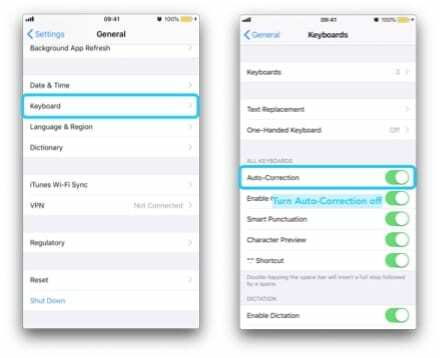
תיקון אוטומטי ב-macOS
iOS הוא לא המקום היחיד שבו אפל הטמיעה תכונת תיקון אוטומטי. אתה גם תרוויח - או אולי תסבול - מההשפעות של תיקון אוטומטי במחשב שלך. למרבה המזל, macOS מקלה בהרבה על הוספה או הסרה של מילים בודדות מהמילון לתיקון האוטומטי.
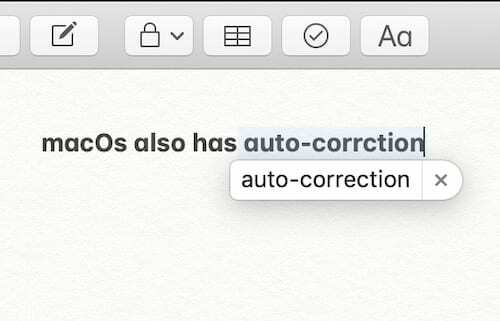
חיזוי ותיקון אוטומטי ב-macOS
תוך כדי הקלדה ביישומי macOS מקוריים - דואר, הודעות, הערות וכו' - תראה תיקונים חזויים לשגיאות ההקלדה שלך מופיעים בבועות מעל המילה.
כדי לקבל את התיקון, פשוט המשך להקליד כרגיל וכשתלחץ על מקש הרווח החיזוי יחליף את מה שכתבת. עם זאת, אם ברצונך לדחות את המילה החזויה, עליך ללחוץ על כפתור 'X' על הבועה או ללחוץ יציאה על המקלדת.
הוסף או הסר מילים במילון macOS
בדיוק כמו ב-iOS, כשאתה מקבל או דוחה מילים חזויות המחשב שלך ילמד מה אתה צפוי להקליד בכל רגע נתון. עם זאת, תהליך זה לוקח זמן רב ויש דרך הרבה יותר מהירה ב-macOS.
שלא כמו iOS, macOS מאפשר לך להוסיף או להסיר כל מילה ממילון macOS באופן מיידי. וזה קל להפליא לעשות זאת!
כיצד להוסיף או להסיר מילים למילון macOS:
- הקלד את המילה באפליקציית macOS מקורית, אל תקבל שום תיקונים
- לחץ על המילה ובחר Learn Spelling או Unlearn Spelling
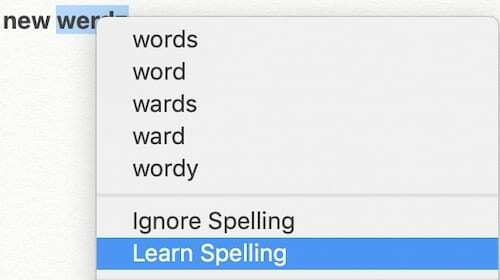
כבה את התיקון האוטומטי ב-macOS
שוב, לא כולם רוצים שהכתיבה שלהם תתעסק בתיקון האוטומטי של macOS בכלל. במקום להקדיש זמן ללמוד ולבטל את כל המילים הדרושות, אתה יכול לבחור להשבית לחלוטין את התיקון האוטומטי.
אולי תגלו שההקלדה שלכם לא טובה כמו שחשבתם שהיא, אבל עם קצת תרגול לא אמור לקחת לכם יותר מדי זמן לקום לשרוט. לפחות תיקון אוטומטי לא יעשה שגיאות במקום שלא היו כאלה קודם!
כיצד לכבות את התיקון האוטומטי ב-macOS:
- פתח את העדפות מערכת > מקלדת > טקסט
- בטל את הסימון בתיבה שכותרתה 'תקן איות באופן אוטומטי'
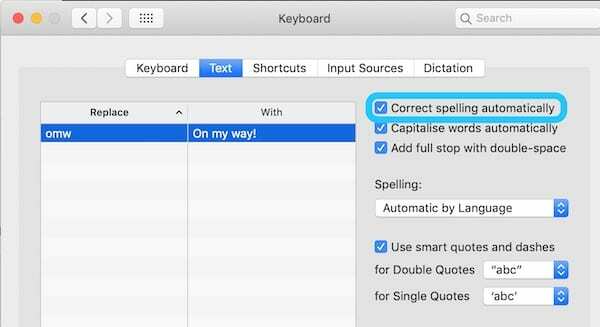
זה כל מה שיש בזה. ספר לנו על בעיות התיקון האוטומטי שלך ב-iOS או macOS, וספר לנו שהפוסט הזה עזר לך לפתור אותן!

מייק הוא עיתונאי עצמאי מסן דייגו, קליפורניה.
בעוד שהוא מכסה בעיקר את אפל וטכנולוגיות צרכנים, יש לו ניסיון עבר בכתיבה על בטיחות הציבור, שלטון מקומי וחינוך עבור מגוון פרסומים.
הוא חבש לא מעט כובעים בתחום העיתונות, כולל סופר, עורך ומעצב חדשות.